O HP Support Assistant não pode criar o ponto de restauração
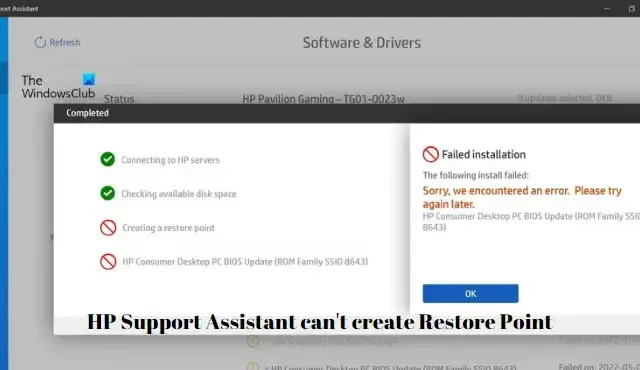
Se o HP Support Assistant não conseguir criar um ponto de restauração do sistema antes de instalar ou atualizar qualquer driver ou software HP, esta postagem o ajudará. O HP Support Assistant atualiza drivers e software HP e também ajuda a resolver problemas comuns usando solucionadores de problemas e correções automatizadas. Ele ajuda a encontrar recursos de suporte adicionais de acordo com o problema que seu dispositivo está enfrentando.
Por que não consigo criar um ponto de restauração do sistema?
Se você não conseguir criar um ponto de restauração do sistema, isso pode ocorrer devido a espaço em disco insuficiente. Em muitos casos, arquivos de sistema corrompidos e falta de permissões também podem ser os culpados. Isso também pode ocorrer se a proteção do sistema estiver desativada, se houver interferência devido a antivírus de terceiros ou corrupção de imagem de disco.
Consertar HP Support Assistant não pode criar ponto de restauração
Se o HP Support Assistant não conseguir criar um ponto de restauração do sistema antes de instalar ou atualizar qualquer driver ou software HP, siga estas sugestões para resolver o problema:
- Limpe o espaço usando a limpeza de disco
- Ativar proteção do sistema
- Execute SFC e DISM
- Solucionar problemas no estado de inicialização limpa
- Reparar/Redefinir/Reinstalar a ferramenta HP Support Assistant.
Agora vamos ver isso em detalhes.
1] Limpe o espaço usando a limpeza de disco
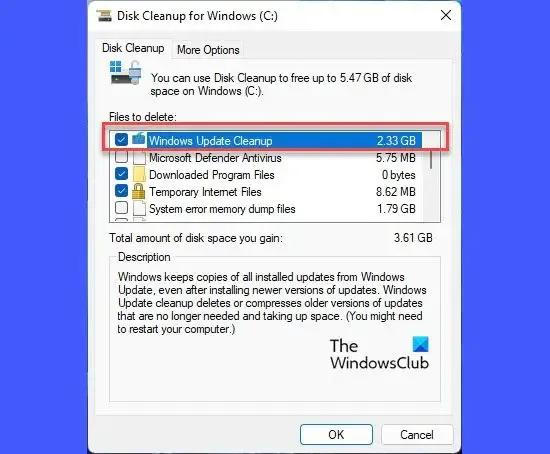
Se o disco que você está tentando criar o ponto de restauração não tiver espaço suficiente, a operação poderá falhar. Execute uma limpeza de disco e verifique se o problema foi corrigido. Aqui está como:
- Pesquise por Limpeza de disco e clique em abri-lo
- Selecione os arquivos que você deseja excluir
- O sistema de Limpeza de Disco agora pedirá confirmação.
- Clique em Excluir arquivos para prosseguir.
- Observe que, se você clicar em Limpar arquivos do sistema, verá mais opções.
- Usando esta opção, você pode excluir tudo, exceto os pontos de restauração do sistema mais recentes, limpeza do Windows Update, instalações anteriores do Windows, etc.
2] Ativar a proteção do sistema
A proteção do sistema é um recurso que resolve problemas no Windows, como instalar software e drivers e modificar seu sistema. Se esse recurso for desativado de alguma forma, o Windows poderá enfrentar erros ao criar um ponto de restauração. Verifique se a proteção do sistema está ativada ou não. Veja como:
- Clique em Iniciar , procure por Painel de Controle e abra-o.
- Pesquise por Recuperação e pressione Enter .
- Clique em Configurar restauração do sistema e selecione Configurar .
- Marque a opção Ativar proteção do sistema e clique em OK para salvar as alterações.
3] Execute SFC e DISM
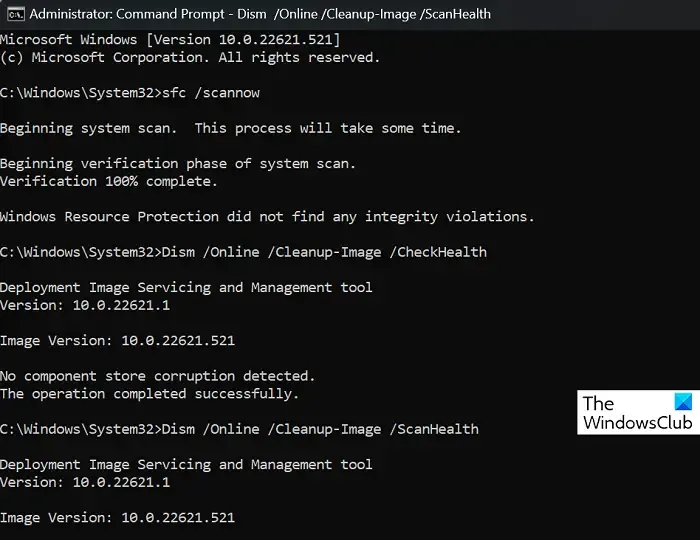
O HP Support Assistant pode ter dificuldade em criar um ponto de restauração devido a arquivos de sistema do Windows corrompidos/danificados ou corrupções de imagem do sistema. Execute SFC e DISM para digitalizá-los e repará-los. Veja como:
- Clique na tecla Windows e procure por Prompt de Comando .
- Clique em Executar como administrador .
- Digite os seguintes comandos um por um e pressione Enter:
For SFC:
sfc/scannowFor DISM:
DISM /Online /Cleanup-Image /CheckHealth
DISM /Online /Cleanup-Image /ScanHealth
DISM /Online /Cleanup-Image /RestoreHealth - Reinicie o dispositivo depois de concluído e verifique se o erro foi corrigido.
4] Solução de problemas no estado de inicialização limpa
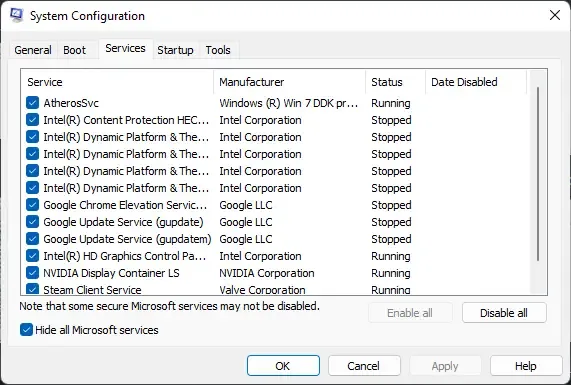
Aplicativos de terceiros instalados em seu dispositivo podem ser responsáveis pelo fato de o HP Support Assistant não conseguir criar o ponto de restauração. Execute uma inicialização limpa do seu PC para restringir todos os aplicativos de terceiros. Veja como você pode executar uma inicialização limpa:
- Clique em Iniciar , procure Configuração do sistema e abra-o.
- Navegue até a guia Geral e marque a opção Inicialização seletiva e a opção Carregar serviços do sistema abaixo dela.
- Em seguida, navegue até a guia Serviços e marque a opção Ocultar todos os serviços da Microsoft .
- Clique em Desativar tudo no canto inferior direito e clique em Aplicar e, em seguida, Ok para salvar as alterações.
Se o erro não aparecer no estado de inicialização limpa, talvez seja necessário habilitar manualmente um processo após o outro e ver quem é o culpado. Depois de identificá-lo, desative ou desinstale o software.
5] Reparar/Redefinir/Reinstalar o HP Support Assistant
Se nenhum desses métodos foi capaz de ajudá-lo, é possível que o erro esteja nos arquivos principais do aplicativo. Para corrigir isso, repare e reinicie o HP Support Assistant. Veja como você pode fazer isso:
- Pressione a tecla Windows + I para abrir Configurações .
- Navegue até Aplicativos > Aplicativos instalados > HP Support Assistant .
- Role para baixo, clique na opção Reparar/Redefinir e veja.
Esperamos que nossas sugestões sejam úteis.
Como corrijo um ponto de restauração com falha?
Para corrigir problemas de falha na restauração do sistema, você precisa garantir que a restauração do sistema esteja ativada, verifique o espaço em disco disponível, verifique o status dos serviços e redefina o repositório.



Deixe um comentário